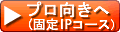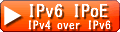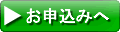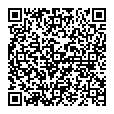メール転送設定 メール有りコースのみ
弊社「オープンサーキット」のメール有りコースでご利用頂いています弊社発行メールアドレスへの着信メールを他のメールアドレスへ転送する場合の設定方法を示します。
1)管理画面よりログイン
弊社から通知された「オープンサーキット アカウント通知のご案内」に記載の「メールサービス等設定画面)パスワード変更、エイリアス追加、変更など」で指定されたURLをお使いのインターネットブラウザーでアクセスします。
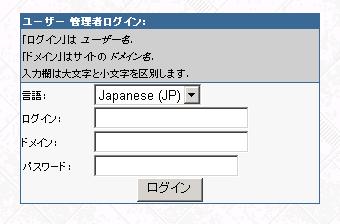
言語を「Japanese(JP)」とし、弊社通知の「ログインユーザー」、「ログインドメイン」、「メールパスワード」を入力し、ログインして下さい。
2)「電子メールマネージャー」を選択
ログイン後、左縦のメニューで表示される、「システムメニュー」から「電子メールマネージャー」を選択して下さい。
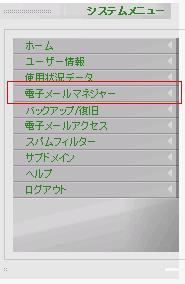
3)「転送先メールアドレス」設定画面
ログイン状態で右側に表示された「電子メール」の下の「転送」をクリックするとメール転送設定が無い場合には、下記のような画面になります。
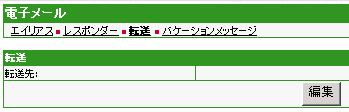
上記画面の「編集」ボタンを押すと下記のような転送先メールアドレス入力欄が表示されます。
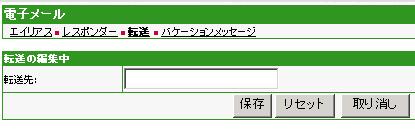
転送先の入力欄に転送先のメールアドレスを入力し、「保存」を押すことで転送設定が可能です。
転送先メールアドレスが複数有る場合には半角カンマ「,」区切りで複数書くことが出来ます。また、自分のメールボックスに保存してかつ、別のメールアドレスにメール転送したい場合には、転送先のメールアドレスの1つに、自分自身のメールアドレスを記入いただくことで実現出来ます。
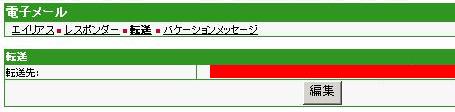
転送設定が終わると上記の赤い部分に設定したメールアドレスが表示されます。設定後は、転送元のメールアドレスにテストメールを送るなどして転送が思ったように動作しているか確認することをお勧めいたします。